Maison >Tutoriel logiciel >Logiciel >Comment activer l'enregistrement dans le pilote NVIDIA ? Quelle est la touche de raccourci pour l'enregistrement d'écran sur la carte N ?
Comment activer l'enregistrement dans le pilote NVIDIA ? Quelle est la touche de raccourci pour l'enregistrement d'écran sur la carte N ?
- WBOYWBOYWBOYWBOYWBOYWBOYWBOYWBOYWBOYWBOYWBOYWBOYWBoriginal
- 2024-08-28 13:10:331519parcourir
Comment activer l'enregistrement avec le pilote NVIDIA ? De nombreux utilisateurs souhaitent enregistrer le processus de jeu passionnant lorsqu'ils jouent à des jeux. L'utilisation d'autres logiciels affectera la fluidité, et NVIDIA peut enregistrer, mais la plupart des gens ne savent pas comment activer la fonction d'enregistrement et utiliser les touches de raccourci en réponse à cela. problèmes, l'éditeur de ce numéro partagera les étapes d'utilisation spécifiques avec la majorité des utilisateurs. J'espère que le didacticiel logiciel d'aujourd'hui pourra aider tout le monde. Comment activer l'enregistrement NVIDIA Méthode 1. Enregistrement automatique 1. Mode d'enregistrement automatique et de relecture instantanée Les joueurs peuvent le considérer comme un mode d'enregistrement automatique. Ouvrez d'abord NVIDIA GeForce Experience.
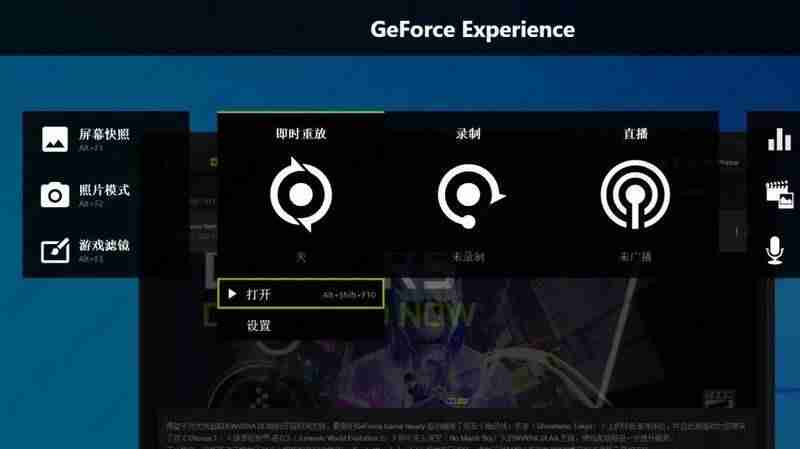
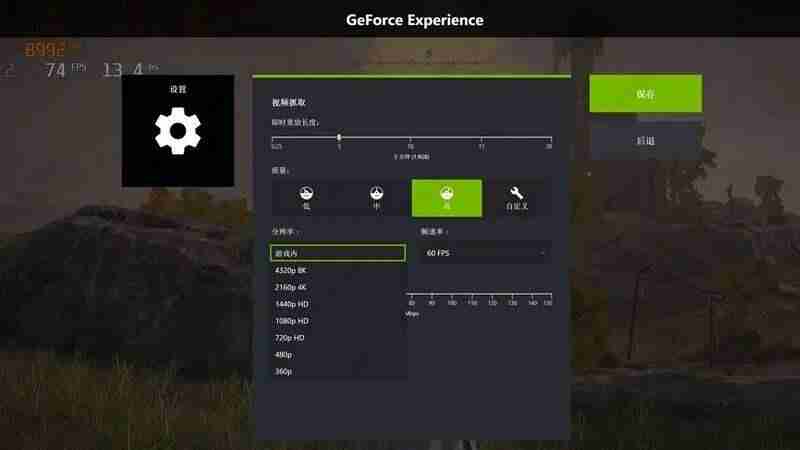
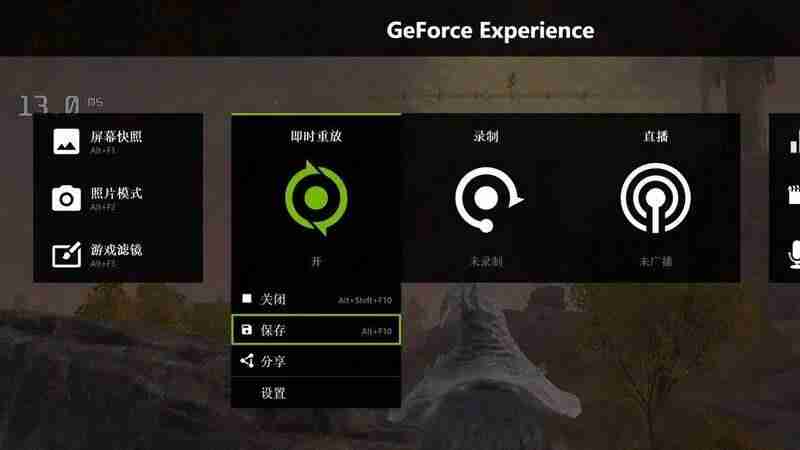
Comment enregistrer un écran L'enregistrement d'écran est un moyen pratique de capturer et de partager ce qui se passe sur votre ordinateur. Que vous souhaitiez créer un tutoriel, une présentation ou simplement enregistrer un moment mémorable, il est crucial de savoir comment enregistrer votre écran. L'éditeur PHP Baicao vous guidera de deux manières : via un logiciel d'enregistrement d'écran et un enregistrement manuel. Cet article détaillera les étapes de chaque méthode, vous permettant ainsi de choisir facilement la méthode qui correspond le mieux à vos besoins. Lisez la suite pour savoir comment enregistrer facilement l’écran de votre ordinateur.
1. L'enregistrement manuel est relativement simple. Ouvrez NVIDIA GeForce Experience et utilisez la touche de raccourci Alt+F9 pour démarrer/arrêter l'enregistrement librement, ou la touche de raccourci Alt+Z pour appeler le menu du logiciel et cliquez sur le bouton démarrer/arrêter sous le bouton. enregistrement.
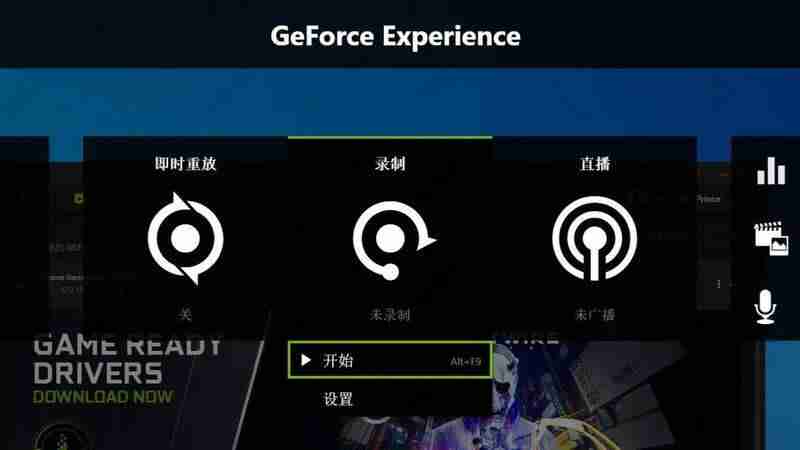
3. Toutes les touches de raccourci d'enregistrement peuvent être personnalisées dans les paramètres, et vous pouvez choisir la qualité de l'enregistrement vidéo, l'enregistrement 30FPS/60FPS, et s'il faut enregistrer à une résolution personnalisée ou dans une résolution de jeu, etc.
Remarque : la relecture instantanée et l'enregistrement manuel peuvent être effectués en même temps. Les joueurs qui activent/désactivent manuellement l'enregistrement n'entreront pas en conflit avec la relecture instantanée. Il est recommandé de se concentrer sur l'enregistrement manuel et de considérer la relecture instantanée comme la deuxième sécurité pour sauvegarder le matériel. . mesure.
Ce qui précède est le contenu détaillé de. pour plus d'informations, suivez d'autres articles connexes sur le site Web de PHP en chinois!
Articles Liés
Voir plus- Comment afficher les jeux cachés sur Steam
- Comment utiliser un logiciel approprié pour ouvrir les fichiers dll sur un ordinateur win10 ?
- Comment définir le mot de passe du compte enregistré et afficher le mot de passe du compte utilisateur enregistré dans le navigateur 360
- Comment utiliser la CAO pour marquer toutes les dimensions en un seul clic
- Comment annuler le saut automatique vers le bord d'IE

